ワサビスイッチでは商品登録後の作業を効率よく行えるように登録後にダイアログ表示を行います。
商品登録後の画面について
商品の変更、更新を行います。
修正を行い「変更を確認する」をクリック
ポップアップが出ますので「更新」をクリック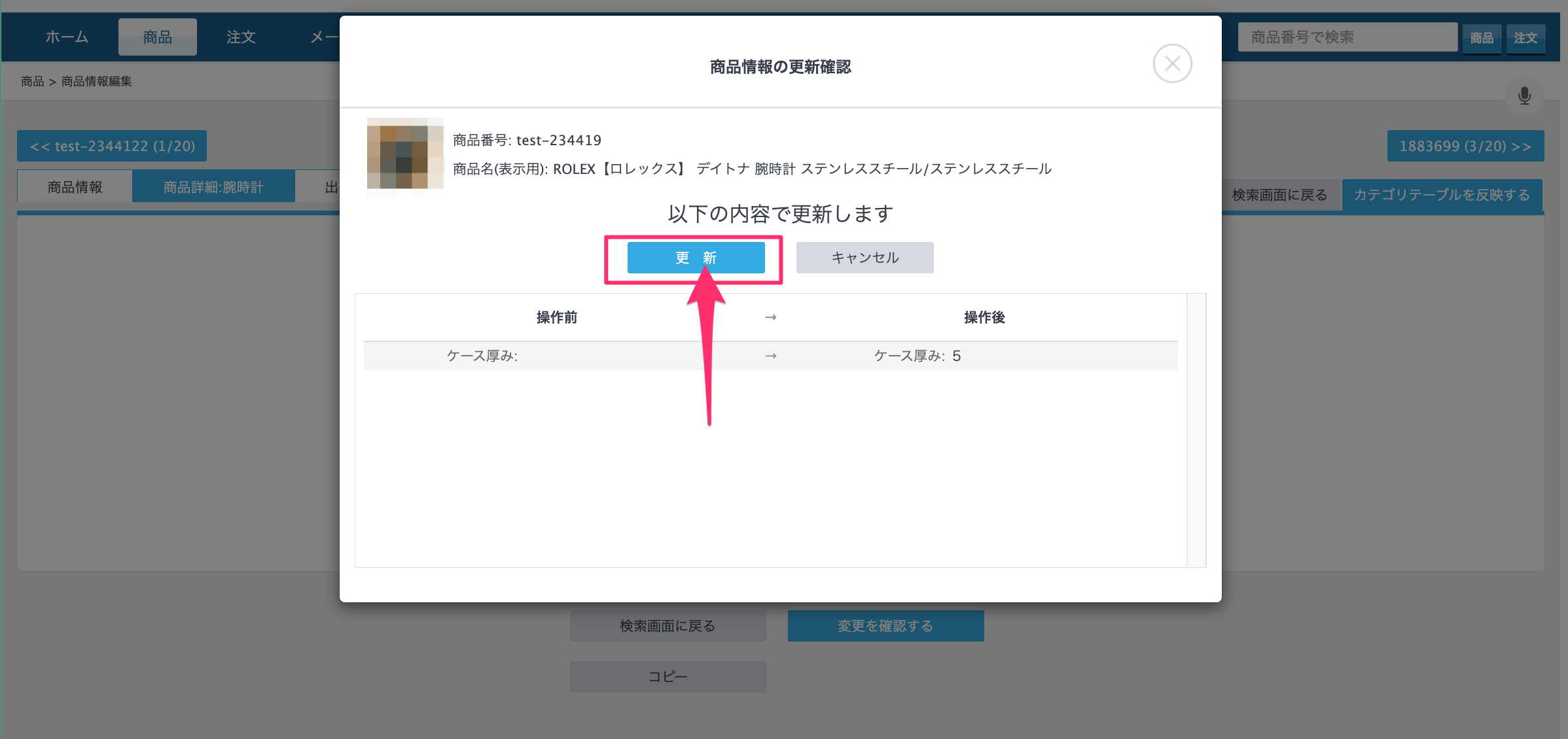
※「商品情報の更新確認」ポップアップ画面内に、更新項目件数を表示するように修正しました。
詳しくはこちらワールドスイッチの更新を行なった際に、更新項目件数を表示するように修正しました。
各画面の説明
登録完了後に下記画面に移動します。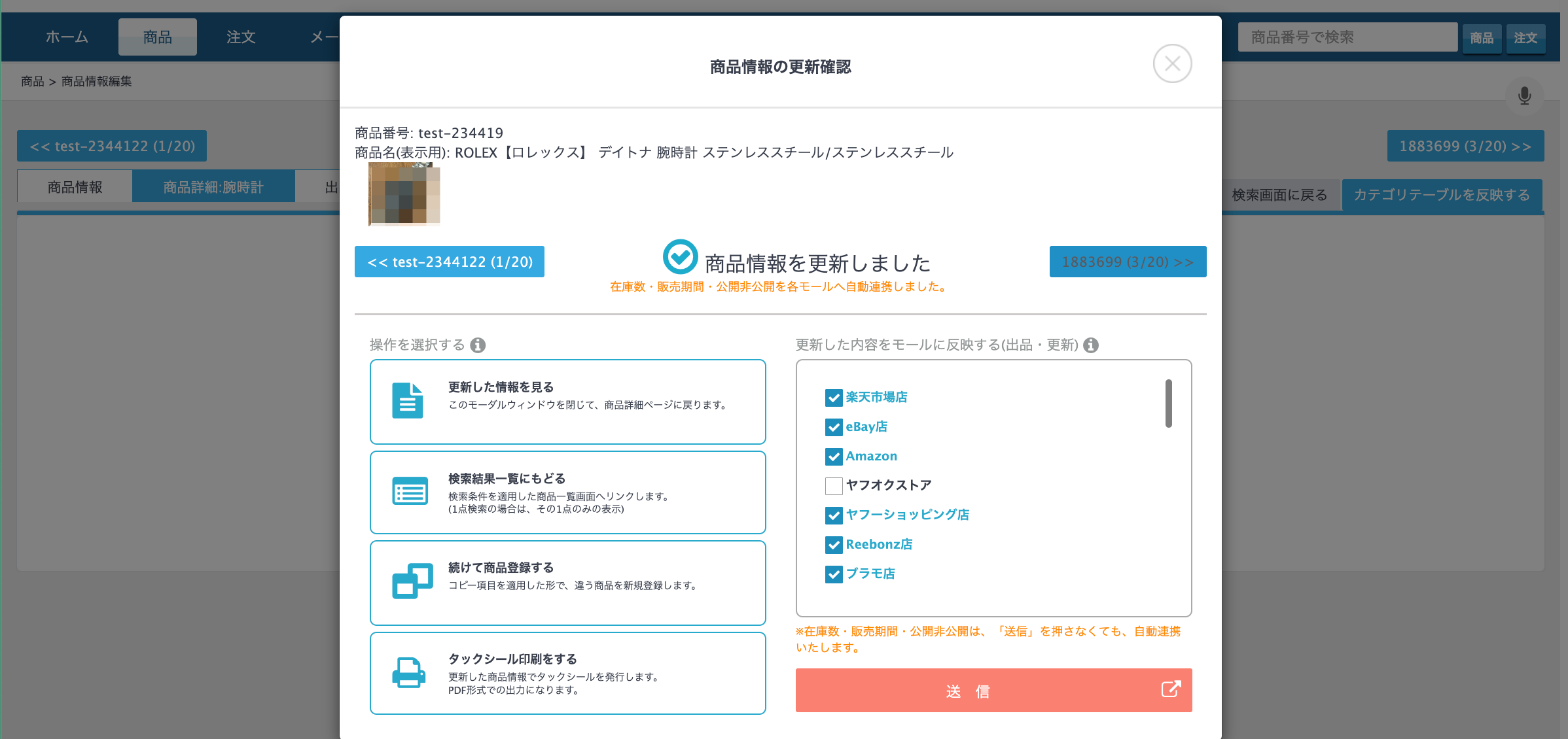
1・更新した情報を見る
直前に更新した商品詳細ページに戻ります。
更新した内容の再修正や確認の場合に使用します。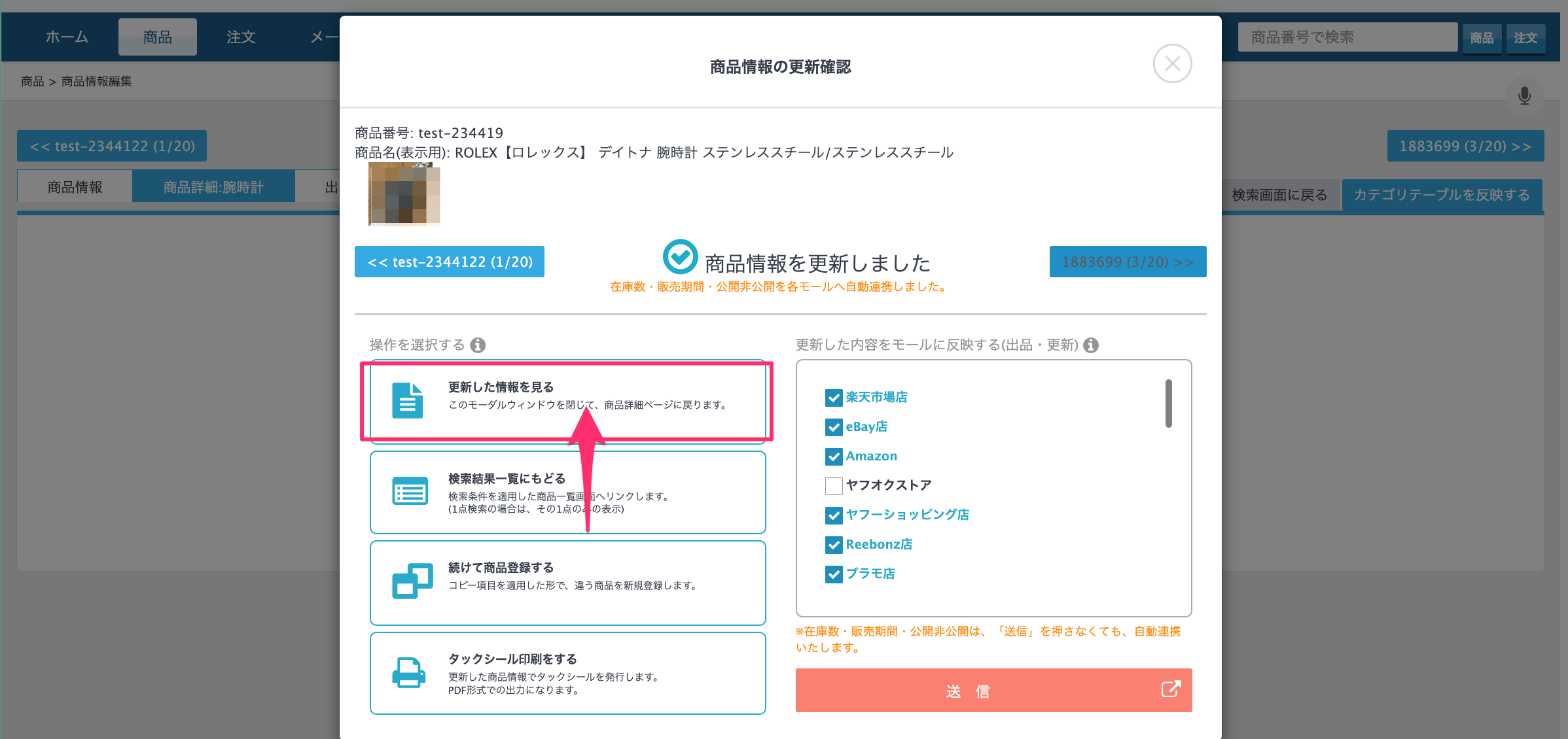
2・検索結果一覧に戻る
複数商品を検索結果から更新した場合には、検索結果に戻ります。
※1点検索の場合は、その1点の結果表示を行います。
3・続けて商品登録する
コピー項目を適用した形で、違う商品を新規登録します。
コピー項目は商品詳細項目管理で「コピー可」にチェックを入れている項目となります。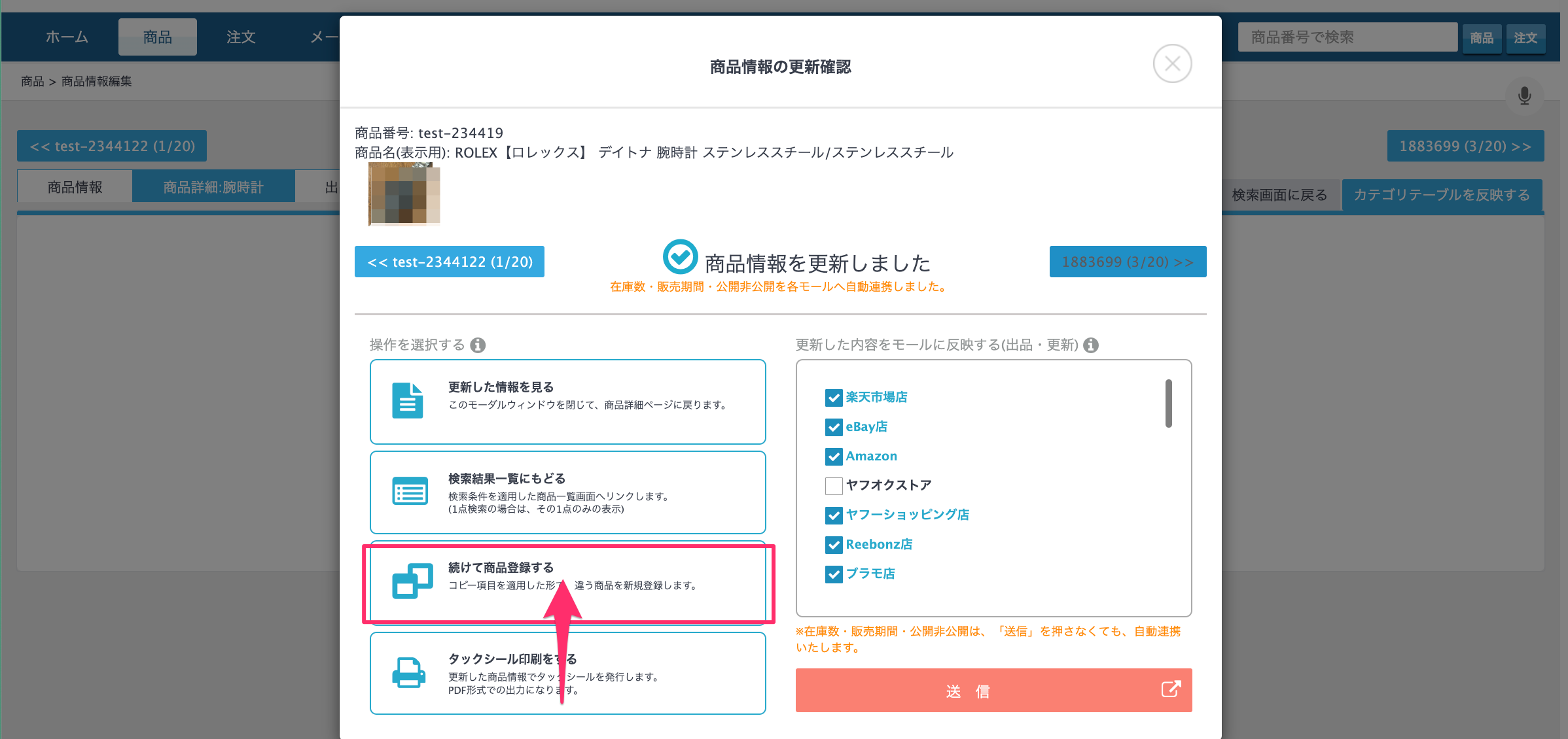
詳しい設定方法はこちら
ボタンを押した後に、商品詳細画面にコピーされた状態で移動します。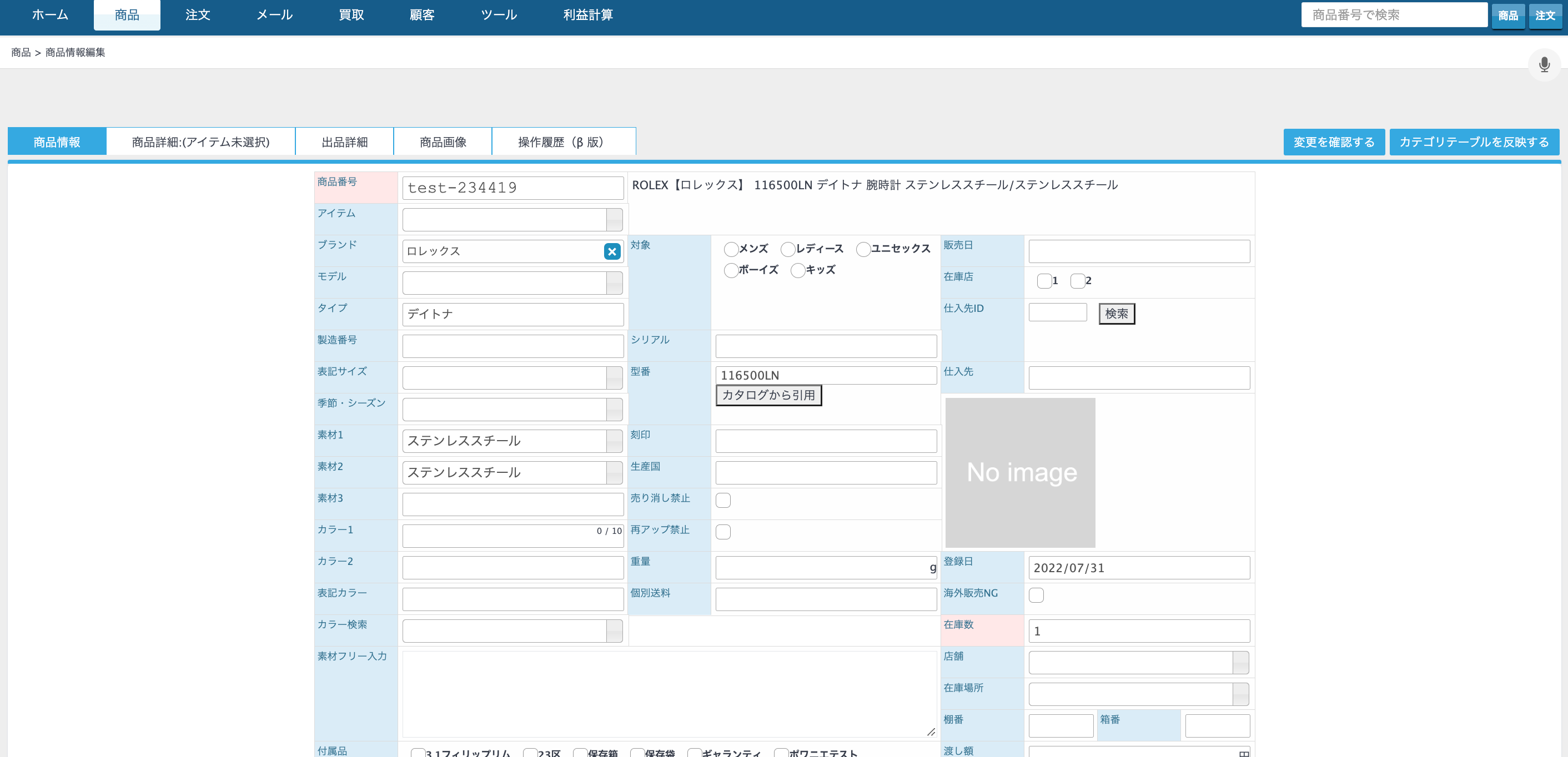
4・タックシールを印刷する
更新した商品情報でタックシールを発行します。
発行の形式はPDFファイルでの出力となります。

タックシールの発行には事前の設定が必要です。詳しい設定方法はこちら
5・更新した内容をモールに一括更新する
更新した商品情報で各モールに一括で更新をする事が可能となりました。
※更新が完了した時点で「在庫数」「販売期間」「公開・非公開」は自動連携されます。
更新をする店舗にチェックを入れて頂き送信をクリック
デフォルトのチェックについては商品登録画面の「店舗別表示非表示」にチェックを入れている部分と一致となります。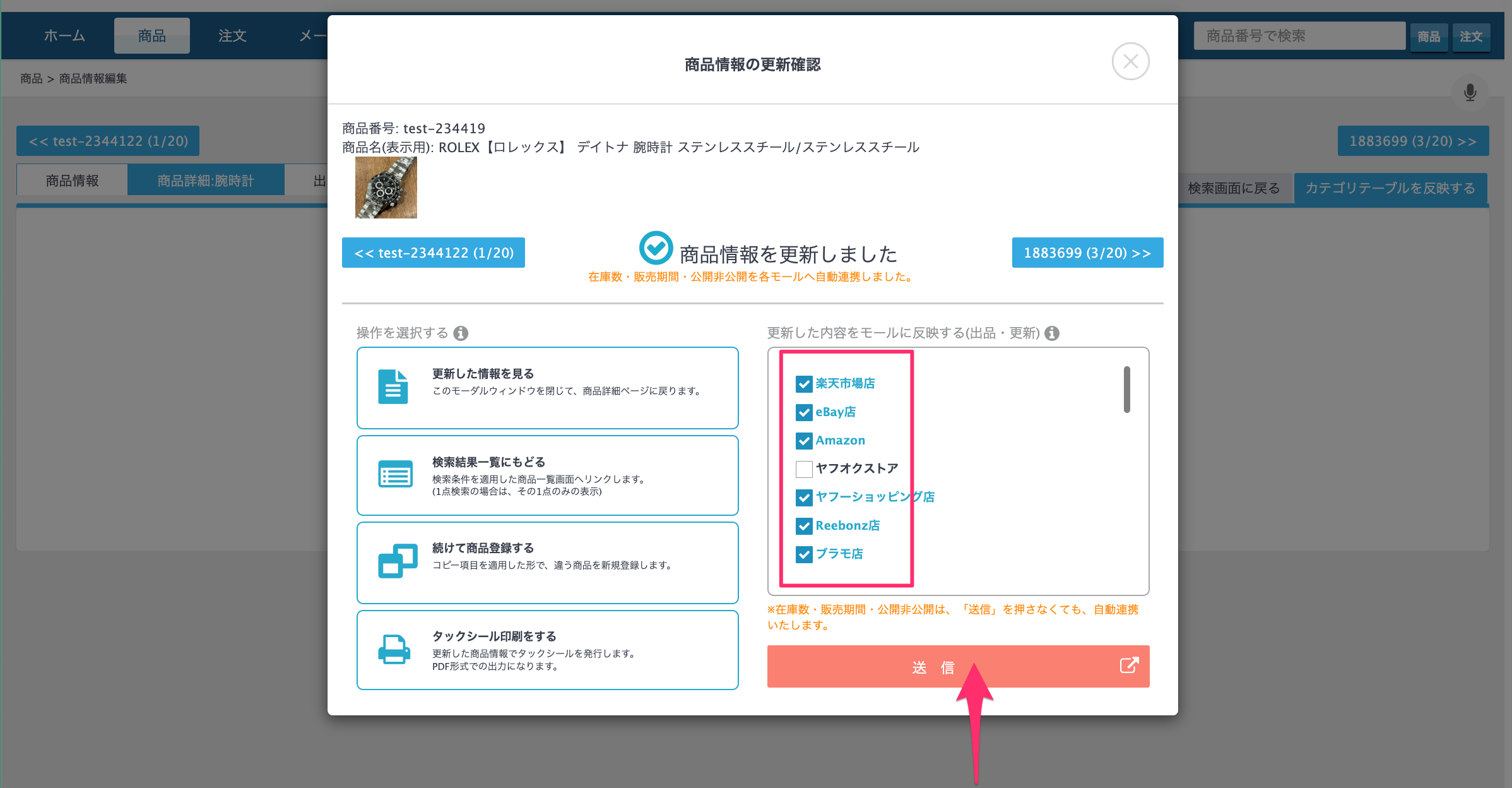
送信ボタンを押すと更新が始まります。
更新結果が表示されます。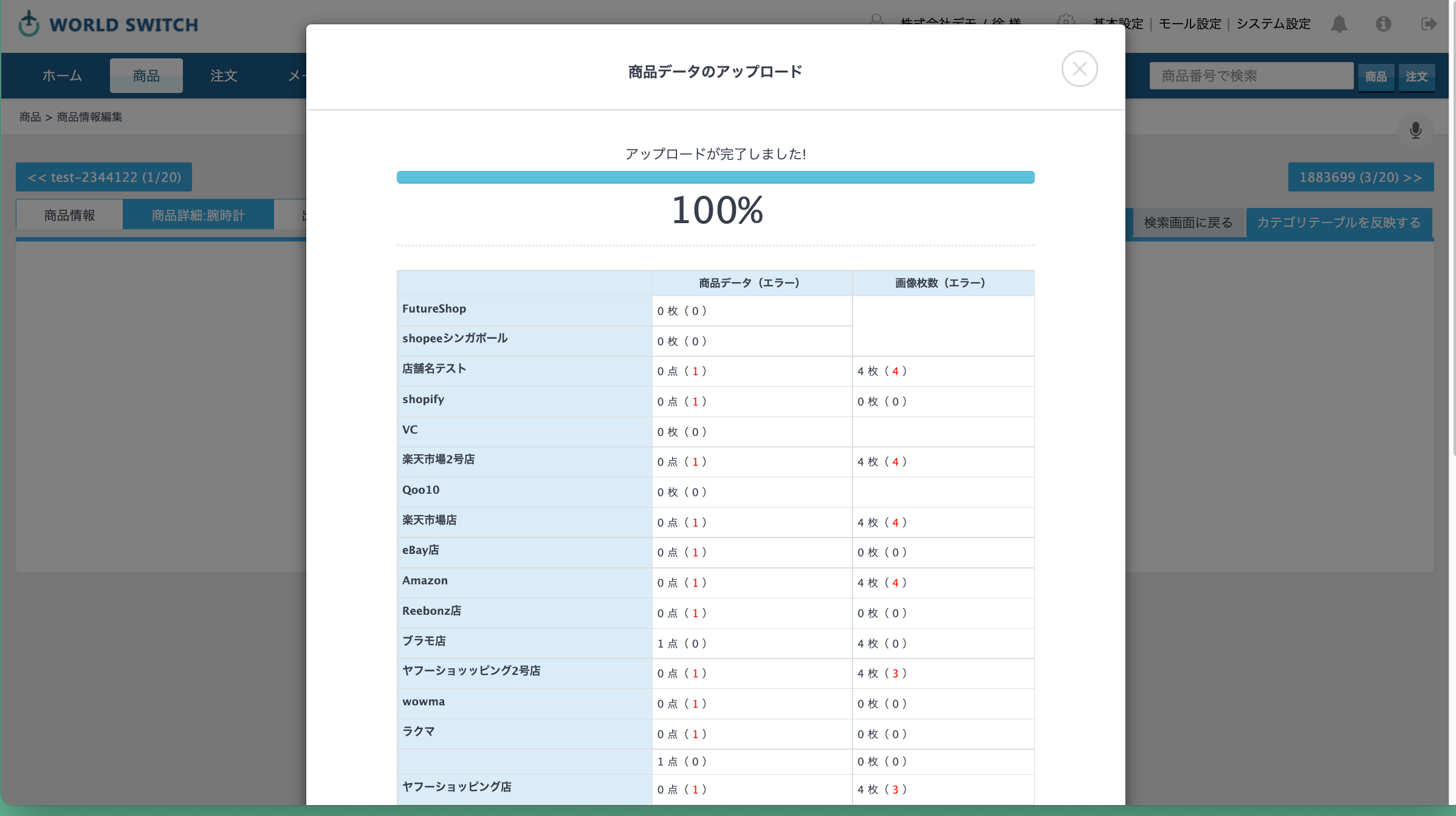
エラーが表示された場合にはエラー内容をご確認の上修正をお願いします。
修正が難しい場合には、エラー内容を「コピー」して頂き、データセンターから弊社までご報告ください。
警告・エラーが出てしまった場合はこちらからご確認ください。


